电脑mp4视频播放不了怎么办

很多人在使用电脑的时候会发现一个细节,电脑上下载的视频在保存的时候多数都是使用的mp4格式,这是因为mp4格式的视频文件质量高、占用内存小,能够兼容多个设备,转换器来也比较简单。然后有时候在使用电脑的时候也会遇到mp4视频突然无法播放的问题,那么电脑mp4视频播放不了怎么办呢?这个时候需要先了解到底是什么原因造成的视频文件无法播放,如果是视频文件受损可以找万兴易修这个工具进行修复就能正常播放了。
文章目录
视频文件无法播放的原因
在解决电脑mp4视频播放不了怎么办的问题之前需要明白为什么会出现这种情况,如果这个视频是从网上下载下来的,首先需要排除在下载的时候是否出现了中断导致视频未完成就被关闭,如果下载中断则整个视频都无法播放,此时就需要找到原来的文件重新下载。也有可能是储存过程中受到了病毒所导致,如果视频是通过其他的设备储存,例如U盘、SD卡等储存之后转移到电脑上,则需要先排除这些存储设备是否受到了病毒入侵,导致文件出现了损坏。
修复受损视频
在确认视频是因受损导致无法播放之后,就需要尝试使用一些专业的软件进行修复,万兴易修这款软件是适合新手操作的专业修复软件,通过软件修复视频之后即可继续观看视频,成功率高、页面简介。
万兴易修操作步骤
电脑mp4视频播放不了怎么办?首先下载万兴易修后,双击图标进入到软件页面,在左侧找到视频修复点开,鼠标左键单击页面中间蓝色的添加按钮,将受损的视频上传到软件页面,如果发现有多个视频受损可以同时上传批量修复更加快捷。上传成功之后可以在页面查看文件的名称、拍摄设备等信息。
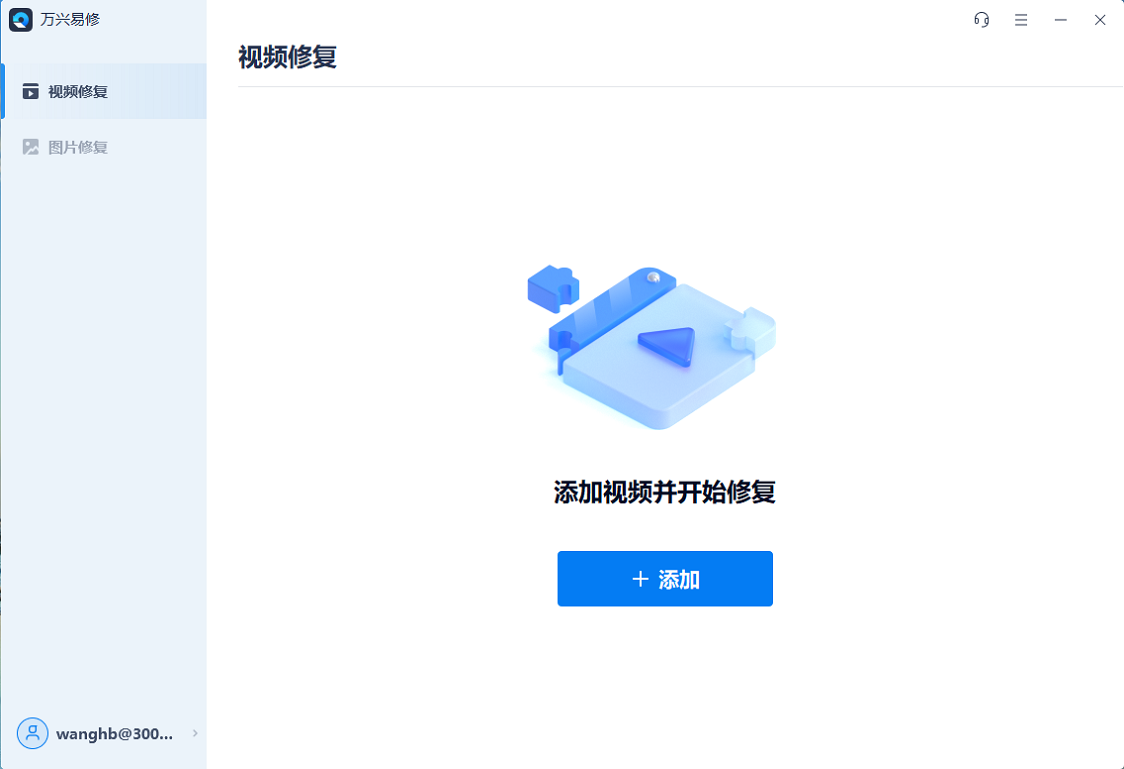
此时需要在页面找到修复按钮,等待软件自动对受损的视频进行修复即可,视频修复完成之后先不要急着退出页面,可以在弹出的窗口上点击预览或播放按钮检查一下文件的修复效果,确认文件修复成功之后再选择页面的右下角保存,选择保存路径,将修复完成的视频和之前受损视频的保存路径区分,以免再次出现损坏,然后确认保存即可在电脑上找到该文件。
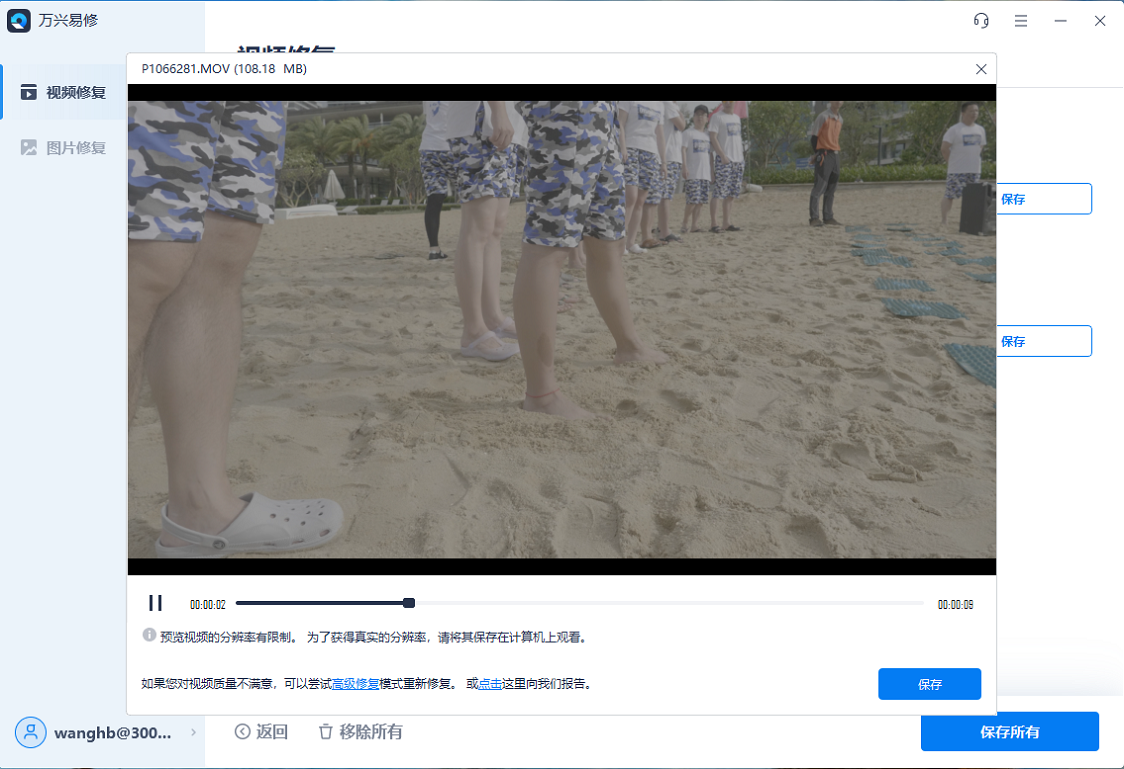
如果视频文件的受损情况比较严重,使用普通的修复功能无法解决问题时,还可以通过万兴易修的高级修复功能进行操作,在页面找到高级修复的按钮,添加视频文件后启动修复,高级修复能够有效的提升文件修复的成功率,帮助人们找回受损的文件。
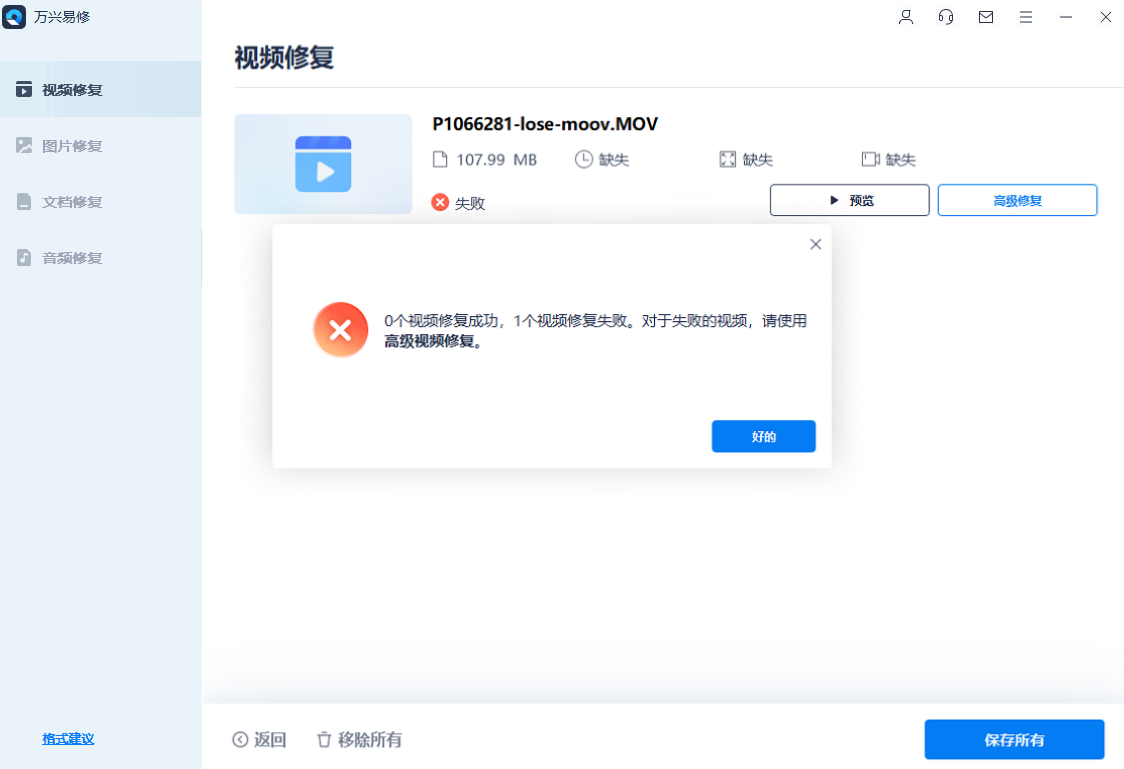
电脑mp4视频播放不了怎么办的解决方法有很多,如果已经确认是因为视频文件受损导致的,推荐大家使用万兴易修,万兴易修修复功能强大而且操作方法简单,能够为人们呈现出高质量的视频修复作品。




